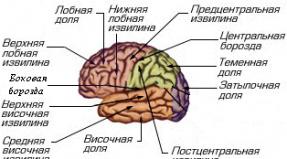Как настроить звук в андроиде. Как увеличить громкость на Андроиде (слишком тихий звук, пропускаю звонки)
Нижеприведенная инструкция предназначена для тех пользователей телефонов на Android, в которых разговорный динамик очень громкий, хрипит и при разговоре по телефону плохо слышно собеседника.
В первую очередь нужно выяснить, при каком уровне громкости начинается хрипение телефона. Для этого во время разговора полностью убавьте звук, а потом постепенно увеличивайте звук клавишами управления громкостью смартфона и определите, таким образом, когда начинает хрипеть разговорный динамик.
Громкость в телефонах на Android разбита на 7 уровней (с 0-го по 6-ой), по ним вы перемещаетесь, когда нажимаете боковую клавишу громкости телефона.
Из рисунка видно, что в моем случае хрипение динамика пропало на 4-м нажатии на "+" клавиши громкости, то есть на уровне 4.
Теперь нужно войти в инженерное меню (Engineer Mode) Android и поправить соответствующие значения уровней громкости. Чтобы попасть в инженерное меню, вам необходимо набрать специальный код на номеронабирателе телефона. У каждого производителя мобильных устройств он свой. В списке ниже приведены коды телефонов самых распространенных производителей:
- смартфоны c процессором MTK — *#*#3646633#*#*, *#*#54298#*#*.
- Samsung — *#*#197328640#*#*, *#*#4636#*#*, *#*#8255#*#*;
- HTC — *#*#3424#*#*, *#*#4636#*#*, *#*#8255#*#*;
- Huawei — *#*#2846579#*#*, *#*#2846579159#*#*, *#*#14789632#*#*;
- Sony — *#*#7378423#*#*, *#*#3646633#*#*, *#*#3649547#*#*;
- Philips — *#*#3338613#*#*, *#*#13411#*#*, 3646633#*#*;
- Acer — *#*#2237332846633#*#*;
- Fly — *#*#3646633#*#*;
- Alcatel — *#*#3646633#*#*;
- Prestigio — *#*#3646633#*#*;
- ZTE — *#*#4636#*#*;
- TEXET — *#*#3646633#*#*;
Также можно воспользоваться специальными приложениями для Android, которые позволяют войти в инженерное меню.
Отдельного внимания заслуживает программа "Shortcut".
Она позволяет найти секретные коды телефона, вызывающие ту или иную программу, в том числе инженерное меню.

В инженерном меню необходимо отыскать опцию "Audio". У меня она находится на вкладке "Hardware testing". Когда вы войдете в меню "Audio", то увидите список режимов:
- Normal Mode – раздел настроек телефона, к которому ничего не подключено;
- Headset Mode – такой режим активируется, когда вы подключаете наушники или другую гарнитуру;
- LoudSpeaker Mode – режим громкой связи;
- Headset_LoudSpeaker Mode – режим громкой связи при подключенной гарнитуре;
- Speech Enhancement – улучшение речи (активируется только в режиме "Normal Mode");
- Debug Info, Speech Logger и Audio Logger – настройки для журналирования и отладки.

Настройка разговорного динамика
Нижеописанное справедливо для режима, когда к телефону ничего не подключено (Normal Mode), но по аналогии можно настроить динамик громкой связи (LoudSpeaker Mode), гарнитуру (Headset Mode) и т.д.
Заходим в режим "Normal Mode".

В списке "Type" может быть перечислено несколько типов аудиоустройств:
- Sip – настройки для ip-телефонии;
- Mic – настройки для микрофона;
- Sph – настройки разговорного динамика (трубки телефона);
- Sph2 – настройки для второго разговорного динамика (если у кого такой имеется);
- Sid – лучше не трогать, может появиться эхо;
- Media –громкость мультимедиа (музыки, видео, игр и т.д.);
- Ring –громкость входящего звонка;
- FMR – настройки громкости FM-радио.
В начале статьи мы определили уровень громкости при котором прекращается хрипение динамика (уровень 4). Выберите тип "Sph". Выбираем в списке "Level" 4-й уровень громкости (Level 4). Его значение равно 112. Далее, выбираем ближайший уровень (Level 3) и видим, что он равен 100, разница между уровнями равна: 112 — 100 = 12.

Установим новые значения для каждого из уровней "Level" таким образом, чтобы максимальный уровень имел значение, при котором динамик перестает хрипеть (112 в моем случае), а каждый предыдущий был меньше текущего на значение равное вычисленной выше разнице.
ВНИМАНИЕ!!! ОБЯЗАТЕЛЬНО запишите заводские настройки, чтобы в случае ошибки вернуть их обратно!
После ввода нового значения ОБЯЗАТЕЛЬНО нажимайте на кнопку "Set" рядом с полем ввода!
Путем подсчетов я определил следующие, оптимальные значения для моего телефона.
| Уровни | Заводские значения | Пользовательские значения |
| Level 0 | 64 | 40 |
| Level 1 | 76 | 52 |
| Level 2 | 88 | 64 |
| Level 3 | 100 | 76 |
| Level 4 | 112 | 88 |
| Level 5 | 124 | 100 |
| Level 6 | 136 | 112 |
У меня новые настройки вступили в силу сразу после сохранения измененных значений громкости, но некоторые телефоны, возможно, придется перезагрузить или даже выключить, вытащить/установить аккумулятор, и снова включить.
Сложно представить себе смартфон без кнопок регулировки громкости. Нажал с одной стороны — она уменьшилась, нажал с другой — увеличилась. Однако есть такие смартфоны, где громкость ну никак не поднимается выше средней: шкала уровня показывает максимум, а звук все равно тихий.
Что это? Поломка? Брак? Вовсе нет. Это о ваших ушах позаботился производитель телефона. Чтобы вы не оглохли от громкого звука, он ограничил возможность включать динамики на полную мощь. Однако это можно исправить.
Рассмотрим стандартные и нестандартные способы увеличения громкости на смартфоне, с помощью которых можно обойти ограничения производителя.
Настройки телефона
Настройки телефона использовать удобнее всего. Причем даже в случае поломки кнопок регулировки уровня звука. Инструкция выглядит так:
Инженерное меню
Это меню было намеренно скрыто разработчиками смартфона и операционной системы от пользователей, чтобы те не могли случайно внести изменения, которые привели бы к неполадкам устройства. С его помощью можно перенастраивать практически все параметры телефона, в том числе повышать уровни громкости динамиков.
Доступ в инженерное меню открывается по специальному коду — универсальному или специфическому для девайсов определенной марки.
Порядок действий:

Здесь есть 4 варианта звукового режима , которые доступны для настройки:
- Normal Mode. Отвечает за звук из динамиков без использования наушников и каких-либо других устройств.
- Headset Mode. Звук в наушниках.
- LoudSpeaker Mode. Отвечает за регулировку уровня звука на громкой связи.
- Headset_LoudSpeaker Mode. То же самое, что и предыдущий пункт, только с наушниками.
 После открытия настроек вы увидите два поля с цифрами. В первом указано текущее значение громкости, во втором — максимально допустимое. Данные из первого поля можно редактировать.
После открытия настроек вы увидите два поля с цифрами. В первом указано текущее значение громкости, во втором — максимально допустимое. Данные из первого поля можно редактировать.
Выставите в него нужное значение и нажмите кнопку «Set».
Инженерное меню позволят корректировать больше параметров, нежели стандартные «Настройки» и кнопки громкости.
Сторонние приложения
Если инженерное меню показалось вам слишком сложным, можете воспользоваться специальными приложениями из Google Play Market. Максимальный уровень громкости, который заложен в динамиках, «переплюнуть» с их помощью не получится, но снять некоторые ограничения вполне возможно.
Volume Booster GOODEV
Volume Booster GOODEV — очень простое в использовании приложение, предназначенное только для регулировки громкости. Чего-то сверх ожидать от него не нужно, но оно готово стать отличной заменой обычным настройкам.
Инструкция по использованию Volume Booster GOODEV выглядит так:

Усилитель звука
Как следует из названия, приложение “ Усилитель звука ” тоже отвечает за регулировку и усиление уровня громкости на телефоне. Оно тоже простое и, в отличии от предыдущей программы, имеет перевод на русский язык. Однако «Усилитель звука» не всегда позволяет получить результат, сравнимый с Volume Booster GOODEV. Его эффективность несколько ниже.
Как пользоваться приложением:
- Прочитайте предупреждение, что чрезмерное усиление громкости может привести к ухудшению слуха и ускорит износ динамиков. Нажмите «Ок», чтобы продолжить.
- Для корректировок используйте ползунки под соответствующими заголовками. Первый ползунок настраивает общий уровень громкости, а второй усиливает его. Максимальное усиление возможно до 60% от заложенного в динамиках по умолчанию.
 Использование патчей
Использование патчей
Этот вариант подойдет исключительно опытным юзерам смартфона и ПК, так как здесь подразумевается работа с системными файлами, используя права root. Неопытный пользователь, не понимающий, что он делает, рискует привести смартфон к поломке.
Патчи были разработаны умельцами-энтузиастами, то есть не имеют никакого отношения к производителю устройства. Их встраивают в системные каталоги, что приводит к изменениям функций гаджета, в частности, к снятию ограничения громкости динамиков. Но есть одно “но”: эти патчи не так легко найти, да и риск скачать нерабочий или вирусный пакет далеко не нулевой.
Кратко рассмотрим последовательность действий:

Звук - важная характеристика любого устройства связи, ведь от неё зависит многое: достаточная громкость позволяет не пропустить звонок, а правильная настройка микрофона - даёт собеседнику возможность слышать вас громко и чётко. Но что делать, если максимальной громкости звука наушников, микрофона или динамика недостаточно? Настройки звука самопроизвольно изменяются, а максимальная громкость упирается в автоматическое «безопасное ограничение»?
Существует несколько способов, как увеличить громкость звука на Андроиде: с помощью стандартных средств управления звуком, с использованием программ-эквалайзеров, а также через инженерное меню. Но обо всём по порядку.
Простой способ управления уровнем звука в телефоне
Быстрее всего настроить громкость на устройстве Андроиде позволяют клавиши Volume+ и Volume-, обычно располагающиеся с торца девайса. Отвечают они за громкость активного режима. Если нажать клавишу на главном экране (рабочем столе) - регулируется громкость оповещений, в игре или плеере - громкость медиа . Чаще всего во всплывающем окошке с ползунком уровня громкости можно выбрать пункт «Ещё» (обычно выглядит как стрелочка вниз), и настроить громкость всех возможных звуков на устройстве.
Другие варианты установок доступны по адресу: Меню «Настройки», пункт «Уведомления». На выбор доступны несколько стандартных профилей звука, изменить под себя можно профиль «Общие».
Фотогалерея: настройка звука на Андроид в деталях для смартфона и планшета
Настройка уровня громкости звонка
Настройка громкости медиа-эффектов
Всплывающее окно можно расширить нажатием по стрелочке «вниз»
В меню необходимо выбрать «уведомления»
В пункте «Уведомления» представлены основные настройки звука, профили и режимы оповещений
Для детальной настройки доступен профиль «Общие»
На разных моделях устройств дополнительные опции улучшения звука могут отличаться
Количество опций, кроме модели устройства, зависит от версии Андроида
Кроме стандартных настроек, в разных версиях Андроида можно обнаружить и другие полезные функции: опции улучшения звука для наушников, усиления громкости динамика, эффекты объёмного звучания и другие.
Как повысить качество и прибавить громкость звука с помощью программ
Обычно устройства на «Андроид» имеют стандартные приложения для управления звуком - эквалайзеры . Но если производитель не озаботился добавить такую программу, или штатная не отвечает всем требованиям, для загрузки из официального магазина приложений Play Market всегда доступны десятки аналогов на любой вкус. Рассмотрим основные из них.
Volume Booster Plus
Когда нужно увеличить уровень громкости Андроид, а лезть в инженерное меню нет ни времени, ни желания, на помощь придёт программа Volume Booster Plus . Отсутствие русского языка в интерфейсе не помешает воспользоваться программой: после первого запуска приложение сообщит, что займётся анализом характеристик устройства и подберёт оптимальные настройки для усиления звука. Для этого: последовательно нажать на клавиши Start (Старт), два раза Next (Следующее), потом Boost (Повысить), после чего подождать окончания процесса настройки. Результатом послужит окошко с заголовком Success (Успешно). Всё! Громкость устройства увеличена 2 на указанное количество процентов. Можно закрывать приложение.
Фотогалерея: настройка звука на Андроид с помощью Volume Booster Plus
Увеличение громкости рингтона с помощью эквалайзера Simple EQ
Для детальной настройки звука подойдёт Эквалайзер Simple EQ - один из самых простых бесплатных эквалайзеров на Андроиде. Увеличения громкости можно добиться, управляя слайдерами частот 60 Hz, 230 Hz и другими. Тут же доступно усиление «басов» и стереоэффекта. После первого запуска программа остаётся работать в фоне и обеспечивает указанный уровень громкости и качества звука во всех сценариях использования.
На изображении: настройка звука на Андроид с помощью Эквалайзера Simple EQ

Для настройки доступны пять уровней частот, «басы» и усиление стерео-эффекта звука
Скачать программу можно с его официальной страницы в магазине приложений Андроид - скачать Эквалайзер Simple EQ.
Как сделать громкий вызов через инженерное меню
Самые продвинутые настройки громкости доступны через инженерное меню устройства.
Инженерное меню (режим) - специальная сервисная программа на устройствах с операционной системой «Андроид». Разработчики используют её для финальной настройки девайса, вносят последние изменения, проверяют работу различных датчиков и выполняют тестирование системы. Это же приложение служит для получения большого количества системной информации, а кроме прочего - помогает выполнять тонкую настройку громкости звука.
Стоит обратить внимание, что несведущему пользователю не стоит разгуливать в пределах инженерного меню без чёткой цели. Беспечный «тык» или галочка не в том месте могут как отформатировать устройство, так и лишить радиомодуль заветных частот: устройство перестанет «ловить» интернет или совершать звонки. Но если делать всё по инструкции и не отклоняться от буквы руководства - настроить громкость звука получится в два счёта.
Зайти в инженерное меню можно с помощью сервисного кода или через программу-посредник - MTK Engineering Mode (только для устройств на процессоре MTK).
Скачать программу для входа в инженерное меню с устройство на процессоре MTK можно с её официальной страницы в магазине приложений Андроид - MTK Engineering Mode .
Видео: как настроить тихие динамики
Видео-инстурукция как увеличить громкость динамика:
Вводить сервисный код нужно в поле набора номера (в «звонилку»), какой - зависит от производителя устройства.
Таблица: сервисные коды для разных моделей устройств на Андроид
После чего откроется инженерное меню. В нём свайпом справа налево нужно перейти на страницу Hardware Testing (Аппаратное тестирование) и открыть пункт Audio (Аудио).
Фотогалерея: как добавить звук с помощью сервисного меню Андроид
В разделе Audio (Аудио) есть несколько пунктов, мы остановимся на первых пяти:
- Normal Mode - отвечает за уровень громкости в обычном режиме, без наушников и других аудиоустройств;
- Headset Mode - режим работы с подключенной гарнитурой (наушники, портативные колонки и другое);
- LoudSpeaker Mode - режим громкой связи;
- Headset_LoudSpeaker Mode - режим громкой связи с гарнитурой;
- Speech Enhancement - режим разговора (без гарнитуры).
Музыка из динамика играет недостаточно громко? Ваш выбор - Normal Mode. Не слышно собеседника? Жмём Speech Enhancement. Хрипит звук из игры в наушниках на максимальной громкости? Headset Mode. И так далее, по обстоятельствам.
Когда определились с режимом, тапнув по нему попадаем на страницу настройки с несколькими значениями.
Фотогалерея: как изменить звук микрофона, наушников, усилить разговорные и музыкальные динамики на Андроид
Type - список содержит тип настраиваемого оборудования, его пункты означают:
- Sip - громкость интернет-звонков;
- Mic - громкость микрофона;
- Sph - громкость разговорного динамика (для разговора по телефону);
- Sph2 - второй разговорный динамик (редкость);
- Sid - не трогаем (возможны проблемы!);
- Media - громкость воспроизведения медиафайлов (Музыка, Игры, Видео);
- Ring - уровень громкости звонка;
- FMR - громкость FM-радио.
Следующим идёт список уровней громкости - Level, обычно их семь. Каждому уровню соответствует одно нажатие клавиши громкости . Level 0 - самый тихий, а Level 6 - самый громкий уровень сигнала. Здесь же можно выставить свои значения, в ячейке для ввода напротив надписи «Value is 0~255» (от устройства к устройству указанные пределы могут отличаться). Соответственно, чем ниже значение в этой ячейке - тем ниже громкость. После внесения изменений необходимо нажать кнопку Set и настройки будут записаны.
Самым нижним в окне будет «Max Vol. 0~160», значение в поле ввода отвечает за максимально возможную громкость, одну на все уровни Level.
Внимание! Перед тем как изменять штатные настройки, перепишите заводские значения или сохраните снимки экрана (обычно снимок можно сделать нажатием клавиши громкости «вниз» и клавиши питания одновременно), чтобы в случае неудачного изменения вернуть прежние настройки. А также крайне не рекомендовано использовать максимальные значения: постарайтесь ограничиться прибавкой 10–20 пунктов. В противном случае увеличивается риск выхода из строя динамика: появления шумов, искажений, полного отключения динамика или микрофона устройства.
Когда вы определились с настройкой необходимого режима звука, инженерное меню можно закрыть, а устройство - перезагрузить, тогда все изменения будут применены.
Что делать, если включается ограничение громкости - как его убрать
Некоторые модели устройств, а также версии операционной системы «Андроид» содержат автоматическое ограничение максимальной громкости звука при подключении наушников или увеличении громкости выше какого-то значения, в этом случае можно воспользоваться программой Volume Boost или её аналогом. Достаточно установить, запустить, и во вкладке Settings поставить галочку напротив Auto Start (позволит приложению загружаться автоматически и всегда работать в фоне). Там же можно поставить галочку и активировать «виджет» управления приложением, а разместив его на рабочем столе - самостоятельно включать и выключать ограничение громкости, чтобы не держать программу всегда активной.
Фотогалерея: снятие ограничения на максимальную громкость музыки на Андроид с помощью Volume Boost
Устраняем самопроизвольное изменение громкости
Иногда пользователи сталкиваются с редкой проблемой самопроизвольного переключения уровня громкости, этому может служить причиной несколько факторов:
- Чаще всего такая проблема обнаружена у обладателей слишком «умных» устройств Samsung или HTC, а также малоизвестных восточных брендов. Первым делом в меню «Настройки» > «Звук» необходимо проверить наличие пункта «авторегулировка громкости». Название может отличаться и содержать фразы: в чехле, в кармане, на столе. Если есть проблемы со звуком - попробуйте начать с отключения подобных опций.
- Обладатели старых моделей смартфонов Samsung, вроде Galaxy S4, могут обнаружить зловредные настройки по адресу: меню «Настройки» > «Моё устройство» > «Вызовы» > «Звонить громко в сумке».
- Также подобные настройки могут быть в меню «Настройки» > «Специальные возможности» и называться: Умный чехол, Автогромкость, Режим в кармане.
- Если устройство укомплектовано защитным бампером или чехлом, не будет лишним проверить, не залипают ли физические клавиши управления звуком.
Но помните! Если на вашем устройстве при подключении гарнитуры (наушники, портативные колонки) появляется надпись «безопасное ограничение» и убавляет максимальную громкость - это ограничение установлено производителем неспроста. Речь прежде всего идёт о здоровье того, кто использует гарнитуру. Берегите свой слух.
Мобильных телефонов на рынке сейчас огромное множество. И каждый месяц появляются все более новые модели, и каждая из них чем-то особенная. Но каким бы ваш телефон не был – смартфоном, раскладушкой, обыкновенным черно-белым аппаратом, - иногда возникает вопрос: как увеличить громкость на телефоне? Мы попытаемся помочь вам в этом.
Решите, какая громкость вам нужна
Для начала нужно разобраться, какую именно громкость вы хотите увеличить. Дело в том, что в любом телефоне заложено несколько настроек громкости – громкость воспроизведения музыки, громкость динамика при телефонном разговоре, громкость звонка, и т.д. К примеру, вы не довольны тем, с какой громкостью воспроизводится музыка на вашем телефоне. Чтобы это поправить, есть несколько путей. В первую очередь, нужно настроить эквалайзер. В любом плеере есть такая функция, с помощью которой можно усилить басы, увеличить мощность звучания вокала. Кроме того, в эквалайзере есть несколько запрограммированных вариантов звучания – блюз, соул, рок и так далее. Выбирая между этими вариантами, вы можете подобрать для себя наиболее приятное звучание. Также в каждом плеере можно настроить громкость при помощи боковых клавиш, которые отвечают за общую громкость. Или если этих клавиш на боку аппарата нет, нужно поискать их в меню проигрывателя.
Увеличиваем звук с помощью программы
Если звук все равно вас не устраивает, можно воспользоваться специальной программой по увеличению громкости. В частности, есть простая в использовании программа mp3Gain. Ее нужно установить на компьютер, загрузить в нее все треки, которые вы хотите сделать погромче, и выставить желаемый уровень громкости.
Увеличиваем звук во время разговора
Если во время телефонного разговора вам почти не слышно собеседника, то нужно также повысить уровень громкости. Как увеличить громкость на телефоне? Это обычно делается при помощи вышеуказанных боковых клавиш, которые отвечают за общую громкость. Бывает, что при разговоре человек случайно нажимает эти клавиши, и звук становится тише. В этом случае нажатие на боковые кнопки улучшит громкость. Если боковых клавиш нет, скорее всего, звук регулируется при помощи джойстика, который нужно щелкать вверх.
Увеличиваем громкость на входящих вызовах
Если при звонке другого абонента ваш телефон слабо звучит, и вы почти не слышите входящих вызовов, нужно поправить громкость на телефоне. Делается это в настройках. В любом телефоне есть меню с настройками. Там нужно выбрать меню "звуки" (в некоторых телефонах это меню называется "сигналы"). В некоторых телефонах устанавливается по умолчанию низкая громкость сигнала, чтобы не ранить ваши органы слуха.
06 марта 2017 года.Расскажу историю на своем примере, после приобретения планшета Acer iconia one 8 b1-850 работающего на ОС Android 5.1 был неприятно удручен тем что динамик воспроизведения был слишком тихим как в наушниках, так и на выходе музыки в окружающую обстановку. Перелопатив кучу сайтов в интернете и прочитав отзывы об устройстве на маркете понял, что более 90% людей зря грешат на само устройство и динамики с микрофонами.
Фишка заключается в том, что на базовой настройке устройства, производитель выставляет специально заниженные параметры звучания тех или иных медиа-выводящих и принимающих динамиков и микрофонов.
По каким причинам все это делается мне не ведомо, возможно, чтобы не травмировать барабанные перепонки, а может быть они по рождению своему проживают в очень тихих и райских спокойных местах где все говорят в пол голоса и громкие звуки считаются признаком дурного тона. Тем не менее я подробно и пошагово объясню, как увеличить звук на полифоническом динамике без хрипоты и шумов. Как поднять чувствительность микрофона или увеличить звук в наушниках.
Если стандартная регулировка громкости через качельку громкости не помогает, не нужно скачивать разные программки для усиления звука, инженерное меню нам поможет решить проблему. Для начала разберемся что такое инженерное меню - скрытый от посторонних глаз раздел для посвященных которые знают и понимают толк в разработке ПО.
Инженерное меню можно вызвать с помощью набора кода на вашем устройстве *#*#3646633#*#* и *#*#54298#*#*. Это коды исключительно для устройств, работающих на базе процессора MediaTek.
Если же после набора вышеописанных кодов ничего не происходит, не переживайте. Самым действенным и альтернативным способом вызова инженерного меню являются простые программки, весящие не более 3-4 мегабайт которые можно скачать по этим ссылкам.
Итак: скачав и установив одно из вышеописанных приложений, запускаем его.
1. Normal Mode (обычный режим).
2. Headset Mode (наушники).
3. LouadSpeaker Mode (громкая связь).
4. Headset_LoudSpeaker Mode (режим гарнитуры).
5. Speech Enhancement (речь).
В первой строке под названием Type любого из разделов есть несколько подкатегорий:
. Sip: настройка звонков через интернет (непонятно).
. Mic: увеличение или уменьшение чувствительности микрофона.
. Sph: слуховой динамик.
. Sph2: второй слуховой динамик (есть не во всех смартфонах).
. Sid: настройка эха, рекомендуем не трогать этот параметр.
. Media: уровень громкости мультимедиа.
. Ring: громкость входящего вызова.
. FMR: настройка радио-звука.
В зависимости от потребностей и целей нужно выбрать интересующий раздел и внести определенные изменения. Например, вас плохо слышит собеседник, нужно настроить микрофон:
1. Выберите раздел Mic и Level (уровень, шаг кнопкой качельки громкости, например, 10).
2. В поле Value is 0-255 укажите цифру больше стандартной и нажмите Set.
3. Появится окно с надписью Setting success — все прошло нормально.

В нашем случае 184 было заменено на 220, и микрофон действительно стал чувствительнее на максимальной громкости, даже пришлось потом поставь стоковое значение.
Следующий пример — нужно увеличить громкость разговорного динамика:
1. Выбираем раздел Sph.
2. Выбираем уровень (здесь их обычно 6, от тихого к самому громкому). Как правило, регулируют самый высокий уровень, то есть Level 6.
3. В поле Value is 0-160 введите значение от 140 до 160 и нажмите Set.

Последний пример: чтобы увеличить громкость уведомлений, выберите раздел Ring и нужный уровень, пропишите максимально допустимое значение и нажмите Set.

Если вас интересует настройка и увеличение громкости при использовании наушников или громкой связи, зайдите в соответствующий раздел и произведите аналогичные настройки.
Хочу обратить ваше внимание на то, что на некоторых устройствах выставление параметров до предела от 0 до 160 не рекомендуется т.к. полифонический динамик, не рассчитанный на такую громкость начинает хрипеть, поэтому придерживайтесь параметра на 5 или 10 единиц ниже максимального значения.
И последнее самое важное предупреждение: Если вы решили экспериментировать и лезете туда куда не нужно, вы можете дать необратимый сбой системе. Конечно же ваше устройство придется перепрошивать если вы совершили необдуманные действия. Все на ваш страх и риск Господа.